Проводник Windows — это приложение-менеджер файлов, входящее в состав операционной системы Microsoft Windows. Графический интерфейс пользователя позволяет просматривать, копировать, перемещать, удалять и переименовывать файлы и папки, а также организовывать их иерархически.
На главной странице проводника вы можете просматривать закрепленные (избранные), часто используемые папки и последние файлы.
Начиная с Windows 11 сборки 23403.1001, новый раздел «Рекомендуется» поможет пользователям легко получить доступ к наиболее актуальному содержимому файлов.
Эта функция (как показано ниже) будет доступна пользователям, вошедшим в Windows с учетной записью Azure Active Directory (AAD). Рекомендуемые файлы будут облачными файлами, связанными с этой учетной записью, принадлежащими пользователю или предоставленными ему общим доступом.
Включите или отключите рекомендации по файлам в проводнике.
Как упоминалось выше, пользователи могут включать или отключать новый раздел «Рекомендации по файлам» в проводнике.
Вот как это сделать.
Сначала откройте «Параметры папки в проводнике».
На вкладке «Общие» в разделе «Конфиденциальность» установите или снимите два флажка рядом с элементами ниже, чтобы включить или отключить раздел «Рекомендуется» в проводнике.
- Показать рекомендуемый раздел
- Включите информацию на основе учетной записи, недавние, избранные и рекомендуемые файлы.
Кроме того, вы можете использовать редактор реестра Windows, чтобы показать или скрыть раздел «Рекомендации по файлам» в проводнике.
Сначала откройте редактор реестра Windows от имени администратора.
Затем перейдите к разделу реестра ниже.
Computer\HKEY_CURRENT_USER\Software\Microsoft\Windows\CurrentVersion\Explorer
Затем дважды щелкните эти два имени (REG_DWORD) на правой панели ключа Проводника, чтобы открыть его.
ShowCloudFilesInQuickAccess ShowRecommendations
Затем введите 1 чтобы отобразить раздел «Рекомендуется» в проводнике.
Чтобы отключить раздел «Рекомендуется», введите имя элемента 0 «ShowRecommendations».
Если вы не видите два элемента выше, щелкните правой кнопкой мыши пустую область и создайте новый реестр DWORD (32-разрядный) для каждого элемента.
Затем введите их имена и введите 1или, 0чтобы включить или отключить рекомендуемый раздел.

Возможно, вам придется перезагрузить компьютер, чтобы изменения вступили в силу.
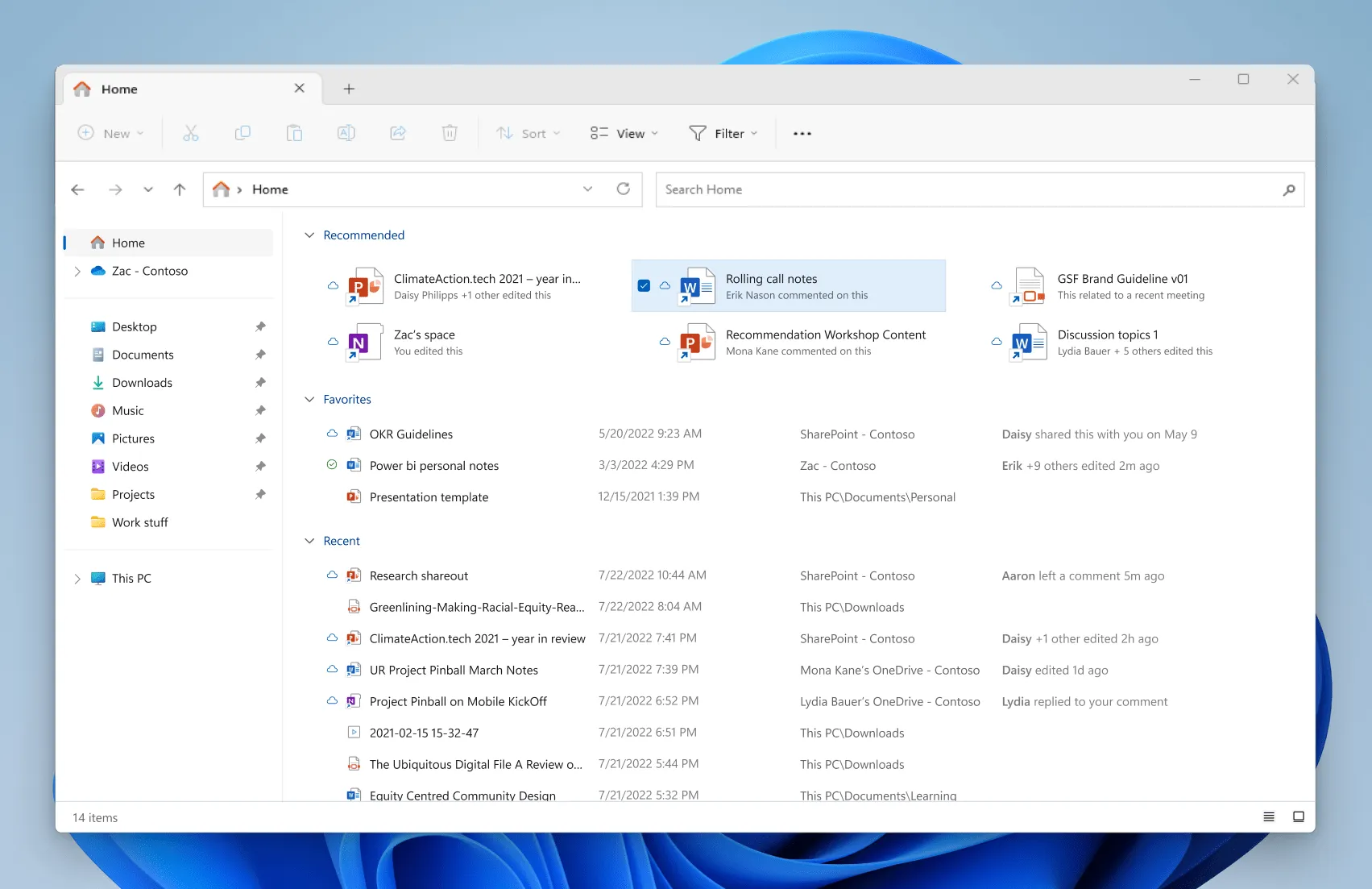
Изображение: Microsoft
Это должно сработать!
Заключение:
В этом посте показано, как включить или отключить раздел «Рекомендуется» в проводнике в Windows 11. Если вы обнаружили ошибки или вам есть что добавить, воспользуйтесь формой комментариев ниже.





